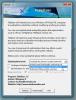Windows 10'da bir videodan birden fazla ses parçası nasıl ayıklanır
Bir video dosyası birden fazla ses parçası içerebilir. Ses parçaları farklı dillerde ses veya farklı bir ses kalitesi içerebilir. VLC ve Windows 10'daki Filmler ve TV uygulaması hangi ses parçasının çalınacağını seçmenize izin verir eşlik eden video ile. Tek ses parçaları için sesi çıkarmak gerçekten kolaydır. Tek yapmanız gereken videoyu bir ses dosyasına dönüştürmek. Birden fazla ses parçasına sahip videolar farklı ve daha karmaşık bir durumdur.
Bir videodan birden fazla ses parçası çıkarmak veya yalnızca bir videodan tek bir ses parçası çıkarmak istiyorsanız birden fazla ses parçası ve bu özel amaç için bir uygulama satın almak istemiyorsanız, El Freni ve VLC kullanmanız gerekir. oyuncu.
Handbrake popüler ve ücretsiz bir video dönüştürücüsüdür ve videodaki ses parçalarından birini izole etmek için kullanacağız. Çıktı, daha sonra VLC'de bir ses dosyasına dönüştürülecek bir video dosyası olacaktır.
Bir video dosyasından ses çıkarmanız mı gerekiyor? VLC bunu kendi başına yapabilir.
Ses parçasını video ile izole edin
İndir, el freni takın ve çalıştırın. Kaynak Seçimi ekranında, birden fazla ses parçası olan videoyu seçin.
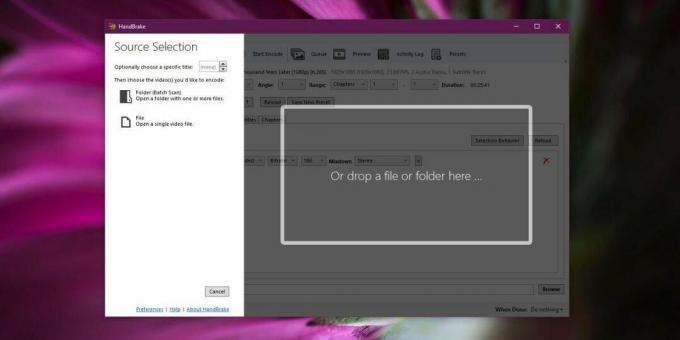
Dosyayı seçtikten sonra, aşağıdaki arayüzü göreceksiniz. Ses sekmesine gidin ve gördüğünüz ilk açılır menüyü açın. Dosyadaki tüm ses parçalarını listeler. İzole etmek istediğinizi seçin ve ardından dosya için bir çıktı dizini ve dosya adı girin. "Kodlamayı Başlat" ı tıklayın ve Handbrake'in dosyayı yalnızca seçtiğiniz ses parçasıyla MP4 dosyasına dönüştürmesini bekleyin.

Bu biraz zaman alabilir. 30 dakikadan daha kısa bir dosyayı dönüştürdüm ve tamamlanması neredeyse 20 dakika sürdü.
Videodan izole ses çıkar
Sahip olduğunuz video dosyası, dönüştürme sırasında yalnızca seçtiğiniz bir ses parçasını içerecektir. Şimdi tek yapmanız gereken videodan ses çıkarmak. Bu, MP4 dosyasını bir MP3 dosyasına dönüştürmek kadar basittir ve bunu yapabilecek uygulama sıkıntısı yoktur.
Ancak bunun için VLC oynatıcı kullanacağız. VLC oynatıcısını açın ve Medya> Dönüştür / Kaydet'e gidin. Medya Aç penceresinde, Ekle'ye tıklayın ve ardından El Freni'nin oluşturduğu videoyu seçin. Dönüştür / Kaydet düğmesinin yanındaki açılır menüyü tıklayın ve Dönüştür'ü seçin.

Bir sonraki ekranda, Profil altında MP3'ü seçin. Çıktı dosyası için bir ad ve dizin girin ve Başlat'a tıklayın. Dosya birkaç dakika içinde dönüştürülecektir. Dönüştürmek uzun sürmüyor ve çıkış MP3 dosyası orijinal videodan ses parçası olacak.
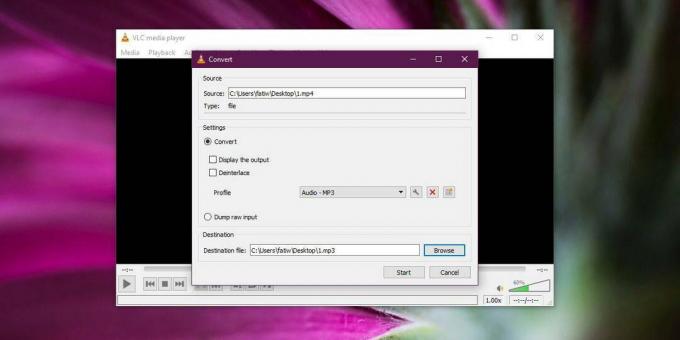
Arama
Yakın Zamanda Gönderilenler
Fidelizer, Heavy Music Workstation'ı Çalıştırmak için PC Performansını Optimize Ediyor
Profesyonel müzik parçası üretmek, bir dizi özel müzik yazılımı kul...
ColorToy ile Renk Değerlerini Birden Çok Biçimde Görüntüleme
Grafik tasarımcıların en büyüğü şeylerden biri, renklerin mükemmel ...
Windows 10 PC'de özel fan hızı nasıl ayarlanır
Dizüstü bilgisayarınızda ve masaüstünüzde, sisteminizi serin tutmak...